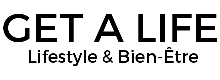Le clonage de téléphone, c’est pratique. Vous copiez tout d’un appareil à un autre : photos, messages, apps, et même vos paramètres. C’est un moyen rapide de passer d’un ancien téléphone à un nouveau sans perdre de données. Mais ce n’est pas que pour ça.
Besoin de garder une sauvegarde complète au cas où ? Vous pourriez aussi vouloir superviser l’usage d’un téléphone, comme pour vos enfants. Ou encore, dans une entreprise, configurer plusieurs appareils avec les mêmes réglages.
Ce guide va droit au but : comment cloner un téléphone facilement, que ce soit pour transférer vos données ou pour d’autres raisons. On parle d’options pour Android et iPhone, et même des outils comme Msafely, une app fiable pour cloner un téléphone sans stress. Prêts à plonger ?
Partie 1. Comment cloner un iPhone sur un autre iPhone
Changer d’iPhone ou sauvegarder vos données ? Pas de panique. Trois options s’offrent à vous : Démarrage rapide, iCloud, et iTunes. Chaque méthode a ses points forts et ses limites. Détaillons-les ensemble.
- Démarrage rapide (Quick Start)
C’est la solution la plus simple pour configurer un nouvel iPhone sans prise de tête. Idéal si vous avez les deux appareils sous la main.
Comment faire le clonage iPhone vers iPhone :
- Allumez le nouvel iPhone et placez-le près de l’ancien. Assurez-vous que Bluetooth et Wi-Fi sont activés sur les deux appareils.
- Lors de la configuration du nouvel iPhone, l’option Démarrage rapide s’affiche. Une alerte « Configurer un nouvel iPhone » apparaît sur l’ancien appareil.

- Scannez l’image animée visible sur le nouvel iPhone, puis entrez le code d’accès de l’ancien iPhone si demandé. Suivez les instructions à l’écran pour finaliser le transfert des données.
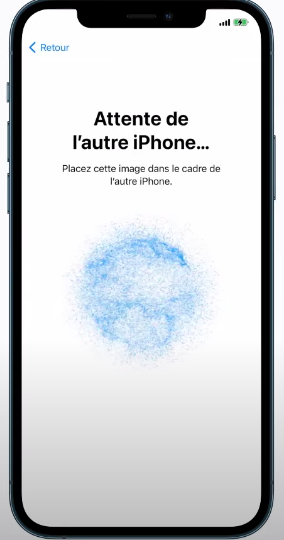
- Attendez la fin du processus (quelques minutes selon le volume de données).
Avantages :
- Ultra rapide, parfait pour une première configuration.
- Simple et direct, même pour les débutants.
- Aucune sauvegarde préalable n’est nécessaire.
Inconvénients :
- Les appareils doivent être proches l’un de l’autre.
- Transfert complet, sans possibilité de choisir précisément les données.
- iCloud
Déjà fan d’iCloud ? La sauvegarde iCloud vous permet de cloner votre iPhone à distance, sans câble ni ordinateur, et assure la récupération de vos données, y compris les SMS supprimés iPhone. Idéal si vos données sont déjà dans le cloud.
Comment cloner un iPhone via iCloud :
- Sauvegardez l’ancien iPhone : Allez dans Réglages > [votre nom] > iCloud > Sauvegarde iCloud et cliquez sur Sauvegarder maintenant.
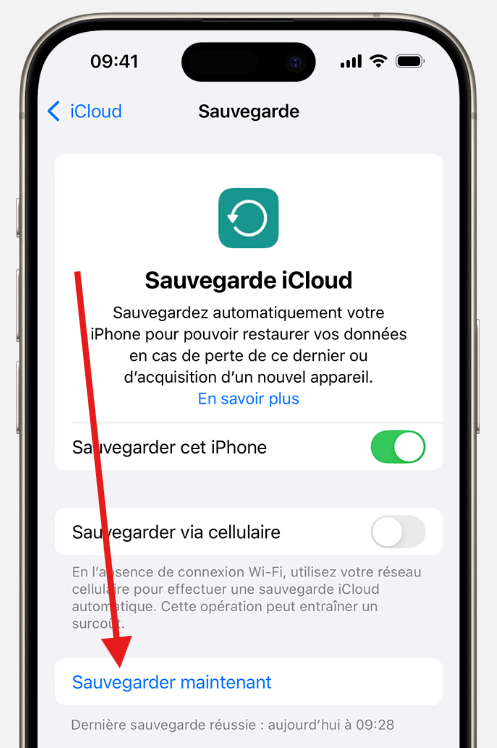
- Allumez le nouvel iPhone et suivez les étapes jusqu’à Applications et données.
- Sélectionnez Restaurer à partir d’une sauvegarde iCloud et connectez-vous avec votre identifiant Apple.
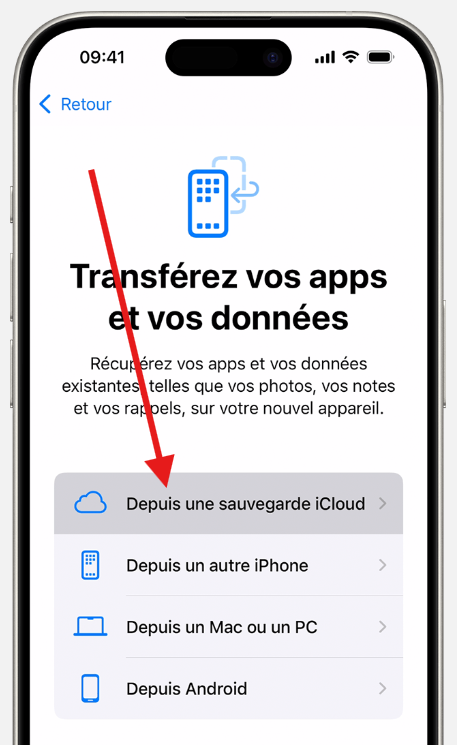
- Choisissez la sauvegarde récente et attendez que les données soient transférées.
Avantages :
- Pas besoin d’ordinateur ni de câbles.
- Fonctionne de n’importe où avec une connexion Internet.
- Sauvegarde régulière pour restaurations futures.
Inconvénients :
- Espace iCloud limité à 5 Go gratuitement (abonnements nécessaires pour plus).
- Dépend de la qualité du Wi-Fi, parfois lent.
- Nécessite un Apple ID valide et actif.
- iTunes
iTunes c’est un peu le plan B qui marche toujours ! Si vous en avez marre de galérer avec iCloud ou que vous préférez avoir une copie de votre iPhone directement sur votre ordi (on ne sait jamais !), c’est la solution idéale. C’est un peu traditionnel, mais ça fait le taf !
Étapes :
- Connectez l’ancien iPhone à un ordinateur avec iTunes installé.
- Dans iTunes, sélectionnez l’appareil, puis cliquez sur « Sauvegarder maintenant ».
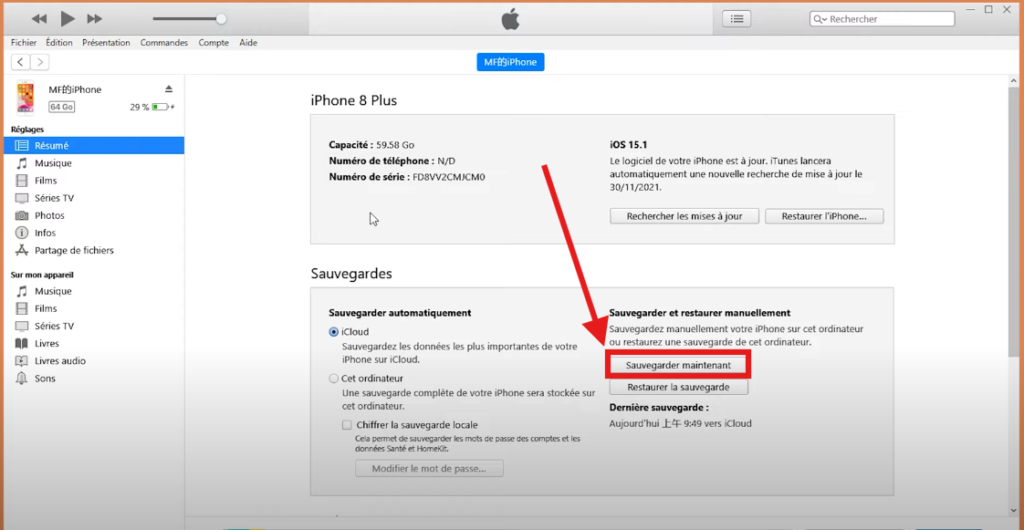
- Une fois la sauvegarde terminée, connectez le nouvel iPhone.
- Cliquez sur « Restaurer à partir de cette sauvegarde » et choisissez la sauvegarde récente.
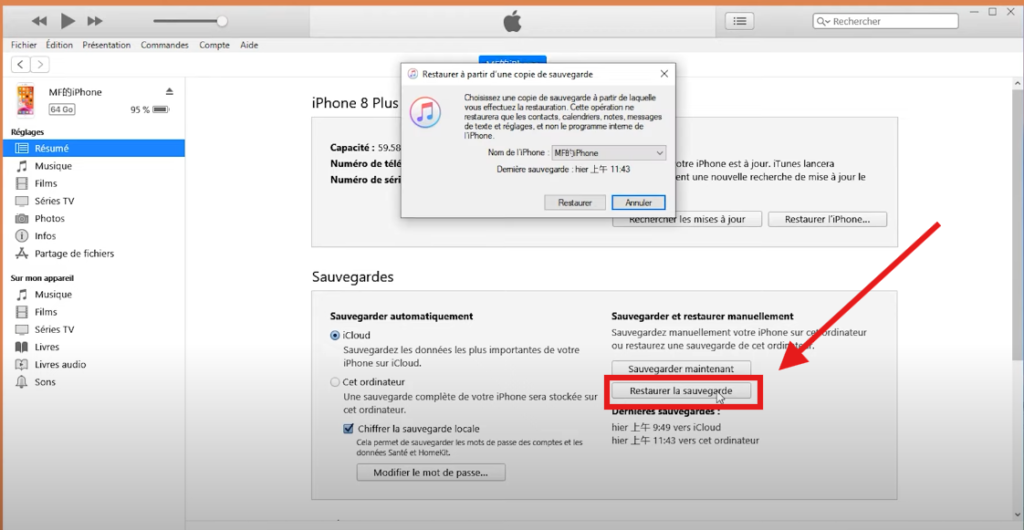
- Laissez le transfert se terminer.
Avantages :
- Pas de limitation d’espace (sauf celle de l’ordinateur).
- Sauvegarde locale plus sécurisée.
- Permet de sauvegarder des données supplémentaires, comme les réglages précis d’applications.
Inconvénients :
- Nécessite un ordinateur et un câble.
- Moins intuitif que les méthodes précédentes.
Partie 2. Comment cloner un Android vers Android
Passer d’un téléphone Android à un autre, c’est facile avec les bons outils. Deux options efficaces : Google Drive, qui fonctionne sur presque tous les appareils, et les outils spécifiques des fabricants, comme Samsung Smart Switch.
- Google Drive : L’option universelle
Google Drive utilise le cloud pour sauvegarder et restaurer vos données, offrant une méthode pratique pour cloner téléphone Android sans besoin d’outils supplémentaires.
Comment cloner un téléphone Android gratuitement :
- Sauvegarder votre ancien téléphone :
Allez dans Paramètres > Système > Sauvegarde.
- Activez Sauvegarder sur Google Drive. Appuyez sur Sauvegarder maintenant.
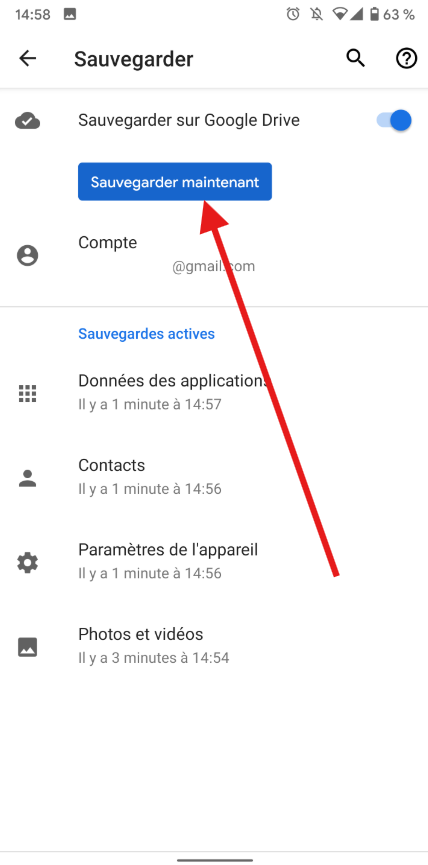
- Restaurer les données sur le nouveau téléphone : Lors de la configuration initiale, connectez-vous avec le même compte Google.
- Choisissez Restaurer une sauvegarde et sélectionnez celle de l’ancien appareil.
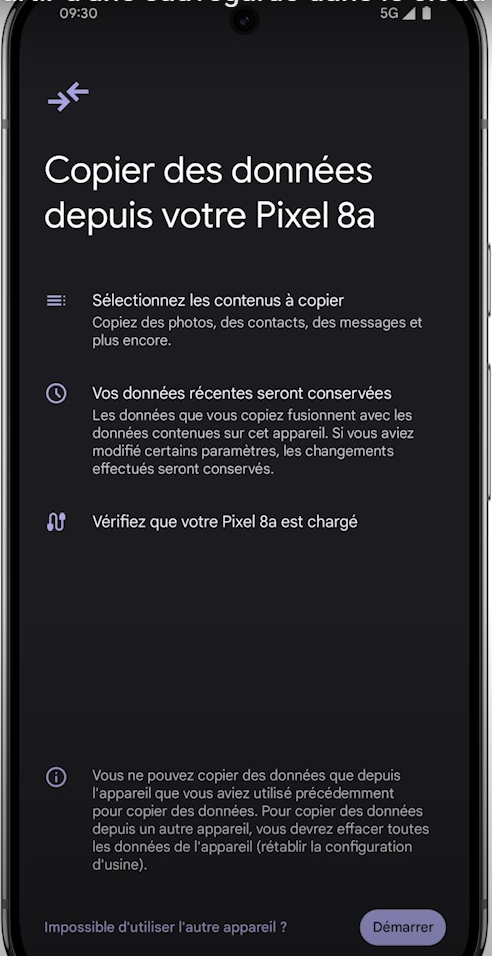
- Suivez les instructions pour compléter le transfert.
Avantages :
- Fonctionne avec presque tous les appareils Android.
- Pas besoin de câbles ni d’outils tiers.
Inconvénients :
- Nécessite une connexion internet stable.
- Dépend de l’espace disponible sur Google Drive (15 Go gratuits).
- Plus lent pour les gros volumes de données.
- Outils de migration fournis par le fabricant
Si vous avez un téléphone Samsung, Huawei ou Xiaomi, pas de panique ! Ces marques ont pensé à tout et ont créé leur petite appli spéciale pour vous faciliter la vie quand vous changez de téléphone. Je peux vous parler de Samsung par exemple : ils ont développé Smart Switch, et franchement, c’est super pratique. En quelques clics, vous pouvez copier tout ce qui se trouve sur votre ancien Samsung vers le nouveau. (N’oubliez pas que Samsung propose également des services pour localiser Samsung en cas de perte). C’est simple comme bonjour !
Comment cloner un téléphone Samsung :
- Installer Smart Switch : Téléchargez l’application sur les deux appareils depuis le Google Play Store (elle peut déjà être préinstallée sur certains appareils Samsung).
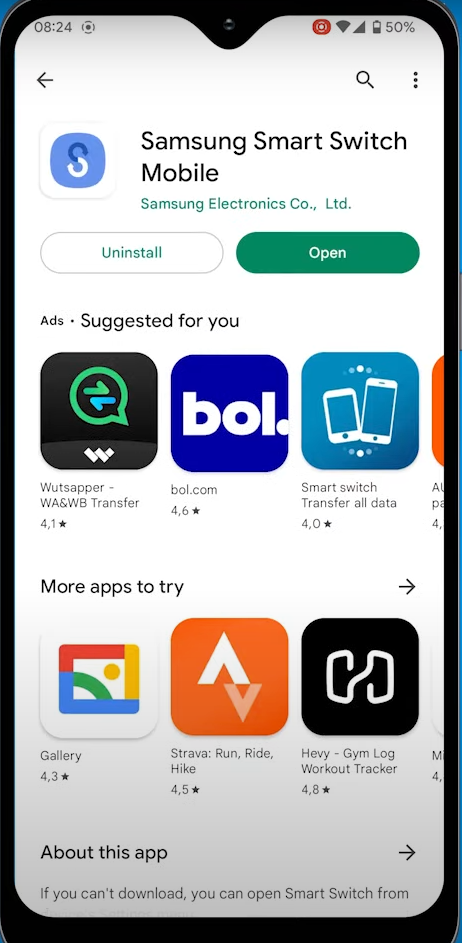
- Connecter les appareils : Lancez Smart Switch sur les deux téléphones.
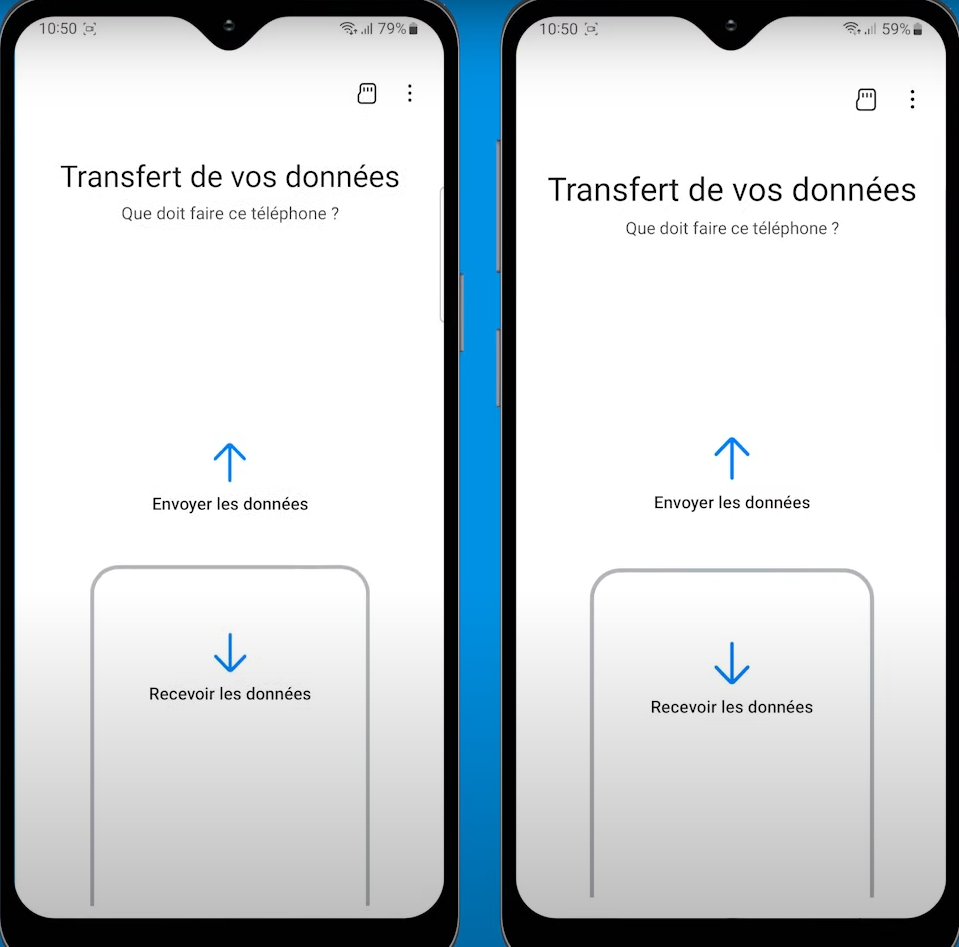
- Sur l’ancien téléphone, choisissez Envoyer des données. Sur le nouveau, sélectionnez Recevoir des données.
- Choisissez une méthode de connexion : Wi-Fi direct, câble USB, ou stockage externe.
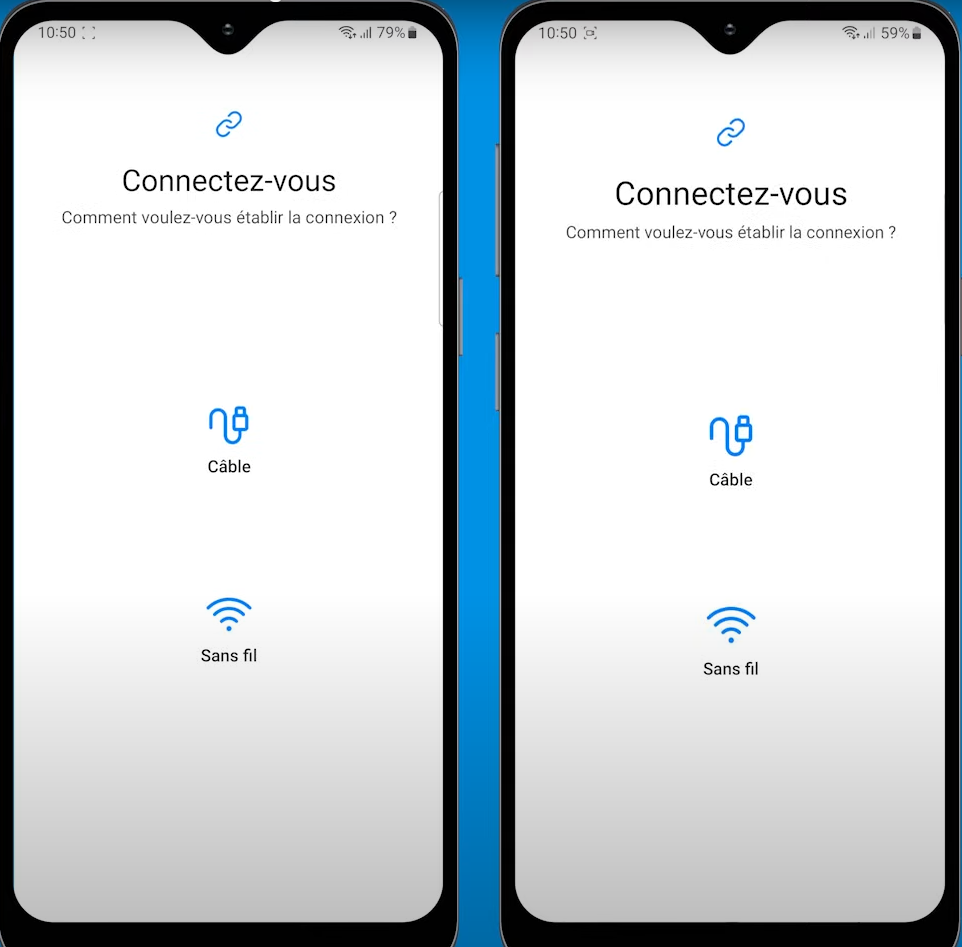
- Sélectionner les données à transférer : Indiquez les types de fichiers à transférer (contacts, photos, paramètres, etc.).
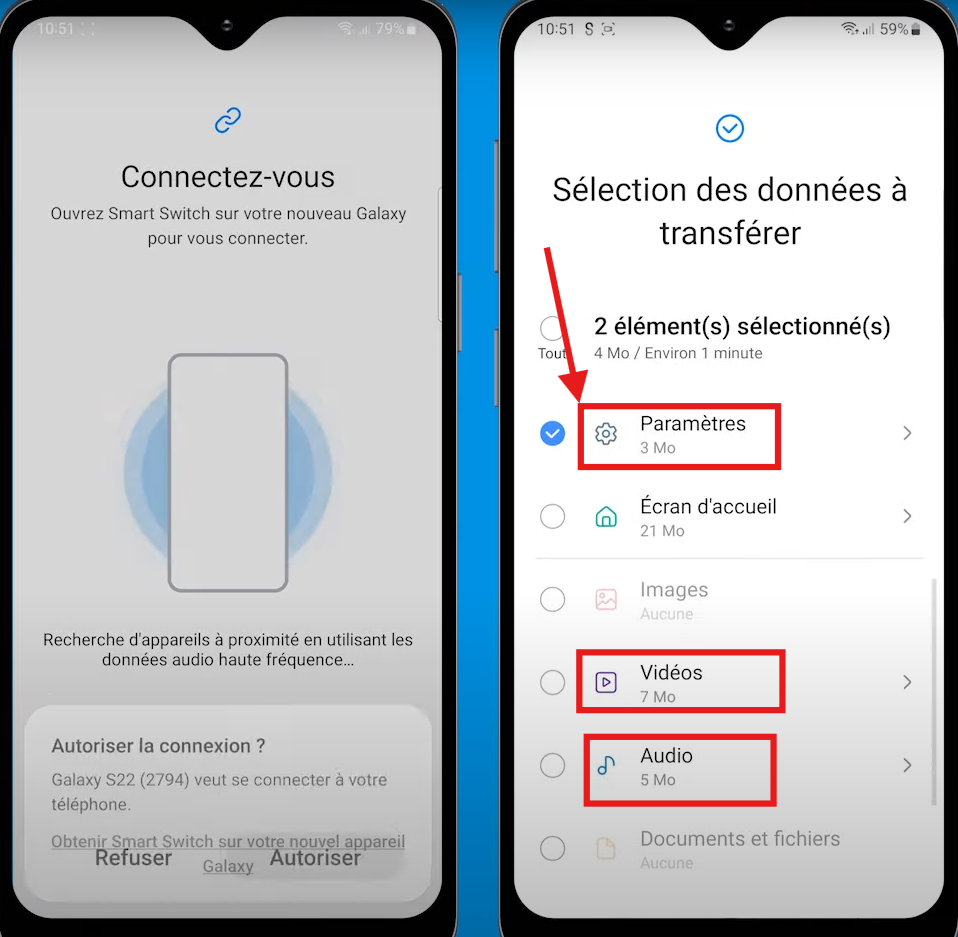
- Lancer le transfert : Confirmez sur les deux appareils et attendez que le processus se termine.
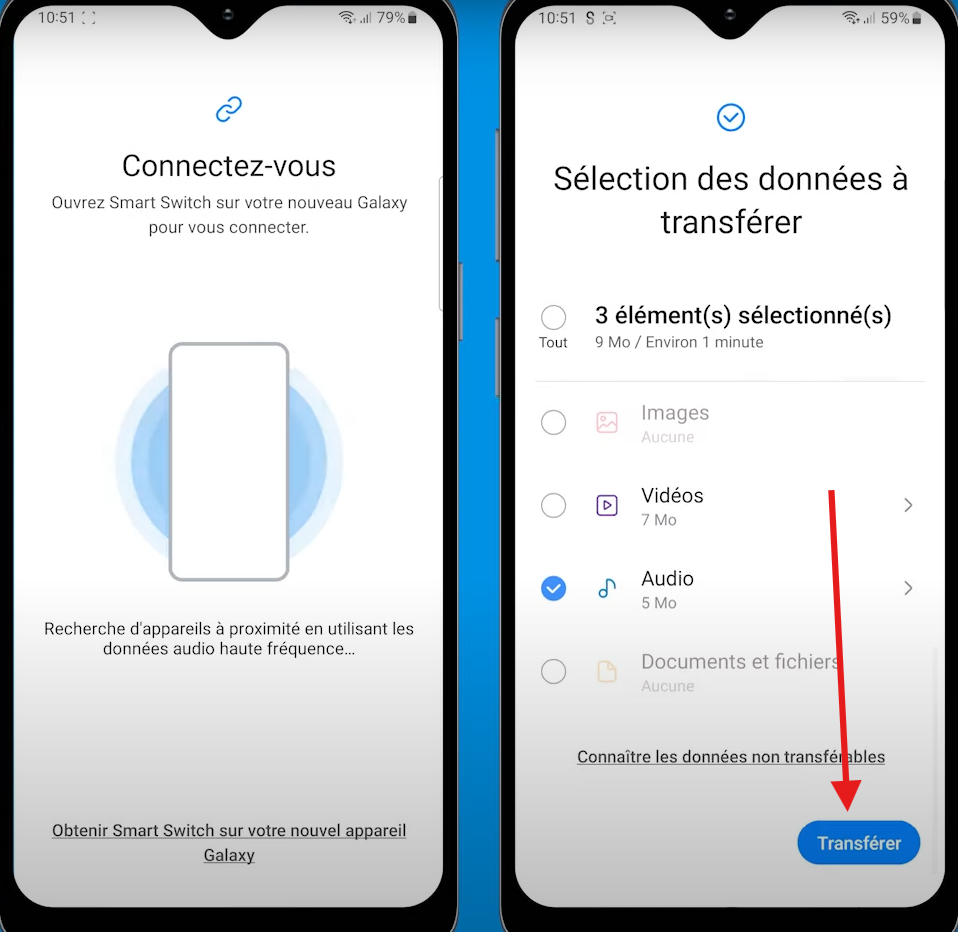
Avantages :
- Optimisé pour les appareils de la même marque.
- Rapide et fiable, surtout avec un câble USB.
- Pas besoin de passer par une sauvegarde dans le cloud.
Inconvénients :
- Limité aux appareils du même fabricant.
Partie 3. Comment cloner un téléphone entre différents appareils
Passer d’un système d’exploitation à un autre, comme d’Android à iPhone ou l’inverse, peut sembler compliqué. Heureusement, des outils comme Msafely, Move to iOS, et Switch to Android rendent le processus simple et efficace. Voici comment les utiliser.
- Msafely : Une solution universelle pour cloner un téléphone
Msafely est un outil polyvalent qui facilite le clonage entre Android et iOS. Il permet un clonage en temps réel avec un minimum de configuration, sans besoin de manipuler l’appareil source après l’installation initiale.
Comment faire le clonage entre Android et iOS :
- Inscrivez-vous sur le site officiel de Msafely à l’aide d’une adresse e-mail valide.
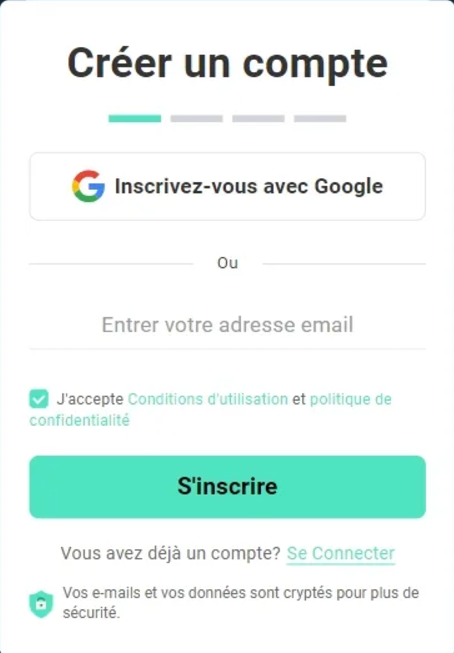
- Associez l’appareil cible avec les identifiants iCloud (pour iOS) ou Google (pour Android).
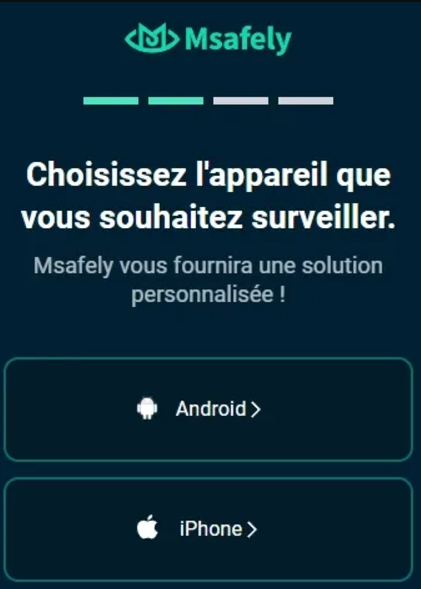
- Consultez et synchronisez les données en temps réel via le tableau de bord.
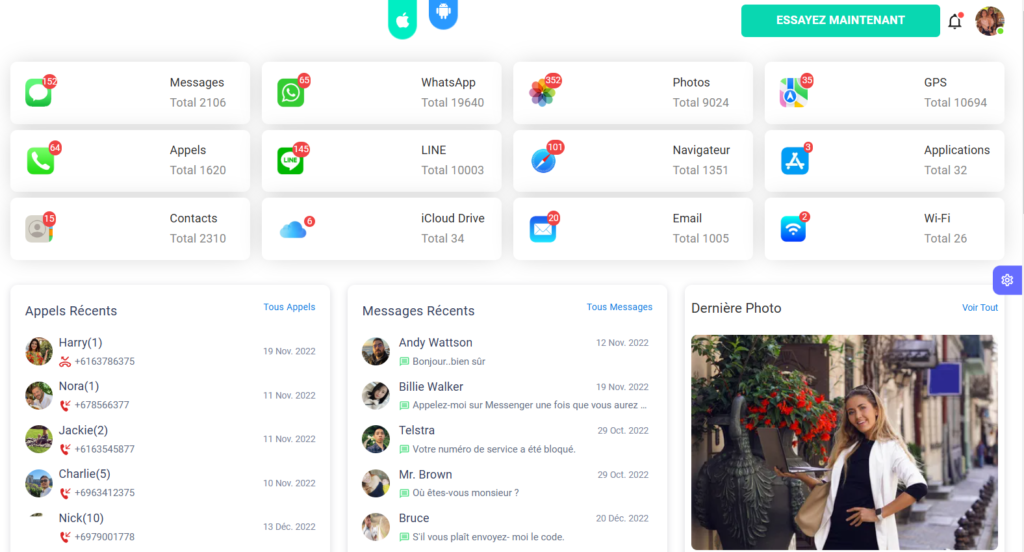
Avantages :
- Compatible avec iOS et Android, clonage complet sur le même appareil ou entre différents appareils.
- Fonctionne en mode furtif et à distance en ligne, ce qui permet de cloner les appareils d’autres personnes.
- Clonage en temps réel des messages, photos, localisation GPS, etc.
- Clonage de données d’applications de médias sociaux, par exemple, synchroniser et récupérer les messages de WhatsApp, Instagram, Facebook, Telegram…
Inconvénients :
- Il n’y a pas d’essai gratuit.
- Move to iOS : Pour cloner un Android vers un iPhone
Cloner téléphone Android vers iPhone ! Changer de téléphone, ça peut être stressant, surtout quand on change de système d’exploitation ! Heureusement, Apple propose une solution simple et efficace : l’application “Migrer vers iOS”. Cette appli officielle vous guide pas à pas pour transférer toutes vos précieuses données (photos, contacts, messages, etc.) de votre ancien appareil Android vers votre tout nouvel iPhone ou iPad, et ce, dès la première configuration. On vous explique comment l’utiliser.
Comment cloner un Android vers iPhone :
- Configurer l’iPhone :
- Allumez le nouvel iPhone et suivez les instructions de configuration jusqu’à l’écran « Transférer vos données ».
- Sélectionnez l’option À partir d’Android.
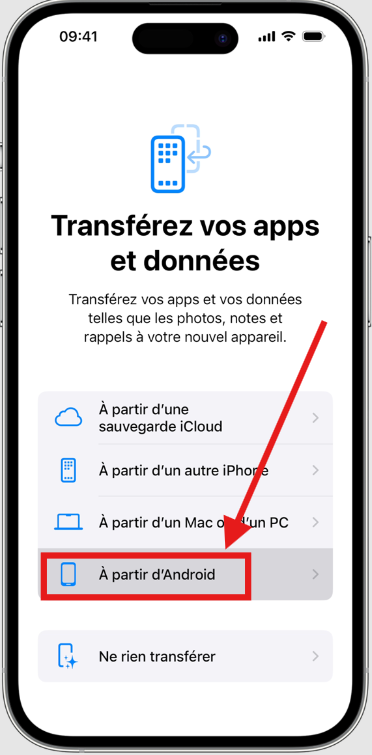
- Préparer l’Android :
- Téléchargez Migrer vers iOS depuis le Google Play Store.
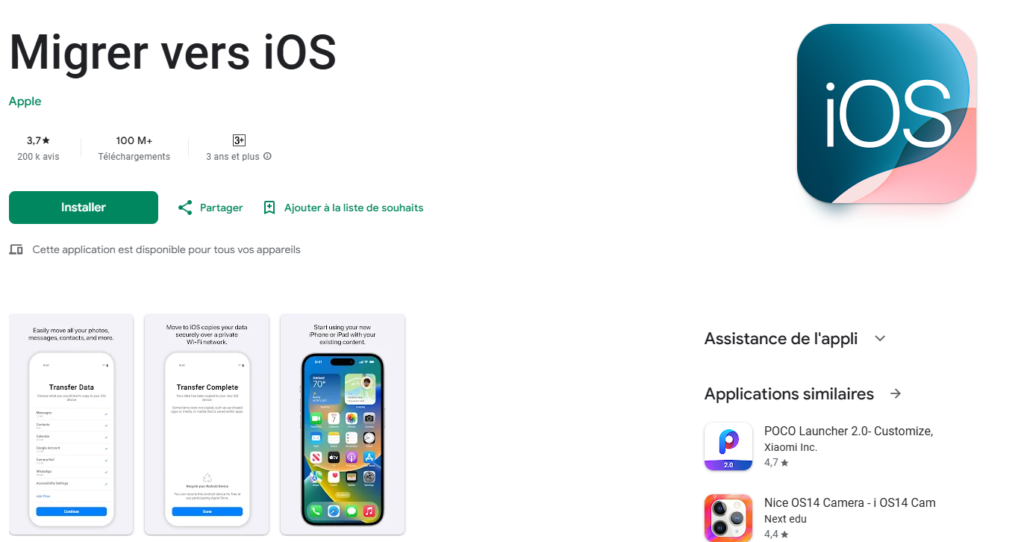
- Si vous n’avez pas accès au Google Play Store, scannez le code QR affiché sur votre iPhone pour télécharger l’application.
- Lancez l’application, acceptez les conditions générales et appuyez sur Continuer.
- Connecter les appareils :
- Sur l’iPhone, un code unique à six ou dix chiffres s’affiche. Entrez ce code sur l’appareil Android pour établir une connexion entre les deux appareils.
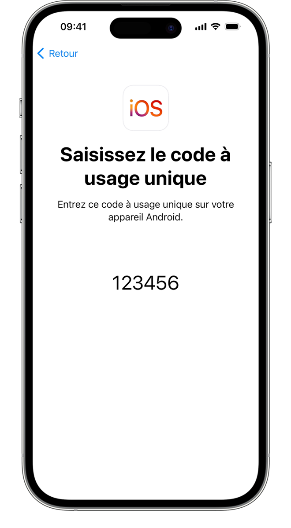
- Votre iPhone crée un réseau Wi-Fi temporaire pour transférer les données. Rejoignez ce réseau depuis votre Android.
- Transférer les données :
- Sélectionnez les types de données à migrer : contacts, messages, photos, vidéos, calendriers, comptes de messagerie, et certains fichiers. Les applications gratuites disponibles sur l’App Store seront également transférées.
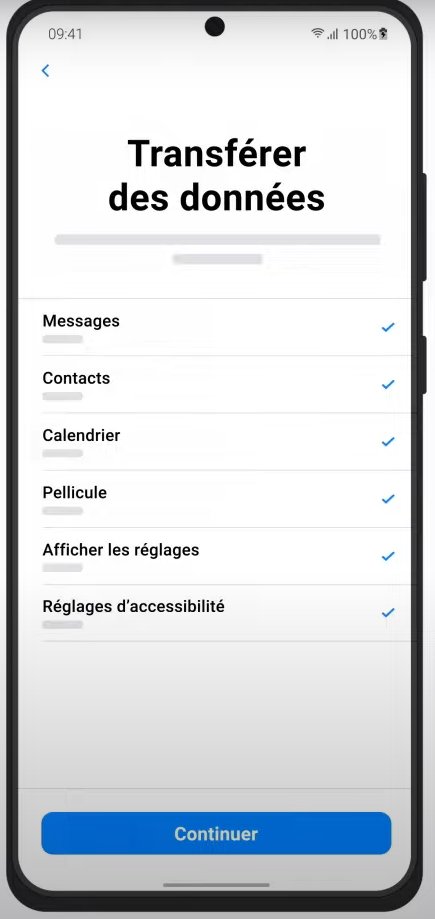
- Appuyez sur Continuer et attendez la fin du transfert. Gardez les deux appareils proches l’un de l’autre et branchés jusqu’à ce que le processus soit terminé.
- Configurer l’iPhone :
- Une fois le transfert terminé, appuyez sur OK sur l’appareil Android.
- Sur l’iPhone, suivez les étapes restantes pour terminer la configuration.
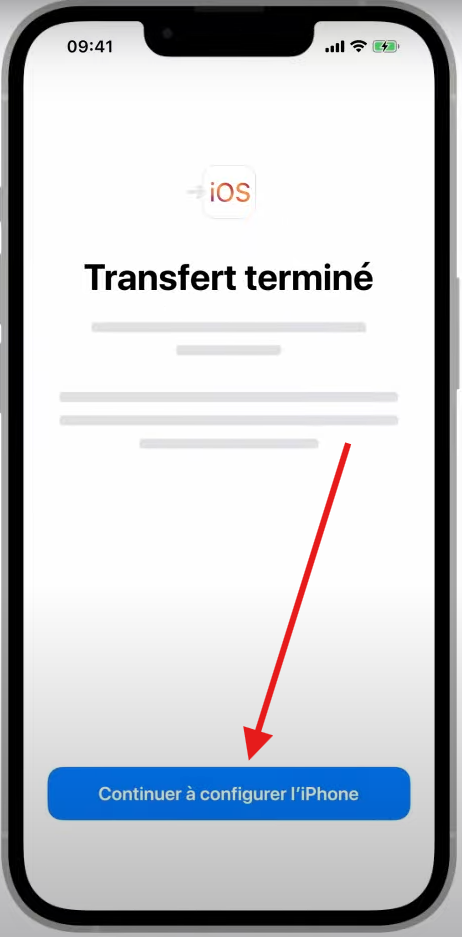
Avantages :
- Méthode officielle d’Apple.
- Transfert sans fil et simple à utiliser.
- Gratuit et efficace pour les données essentielles.
Inconvénients :
- Limité aux données de base (pas d’applications spécifiques ni d’iMessages).
- Disponible uniquement lors de la configuration initiale de l’iPhone.
- Switch to Android
Vous passez d’iPhone à Android ? Google a pensé à vous ! Leur app “Switch to Android” fait tout le boulot pour transférer vos données. C’est super pratique : il suffit d’avoir un téléphone Android tout neuf (ou fraîchement réinitialisé) qui tourne sous Android 12 ou plus récent.
Comment cloner un iPhone vers Android :
- Téléchargez l’application :
- Installez Switch to Android depuis l’App Store sur votre iPhone.
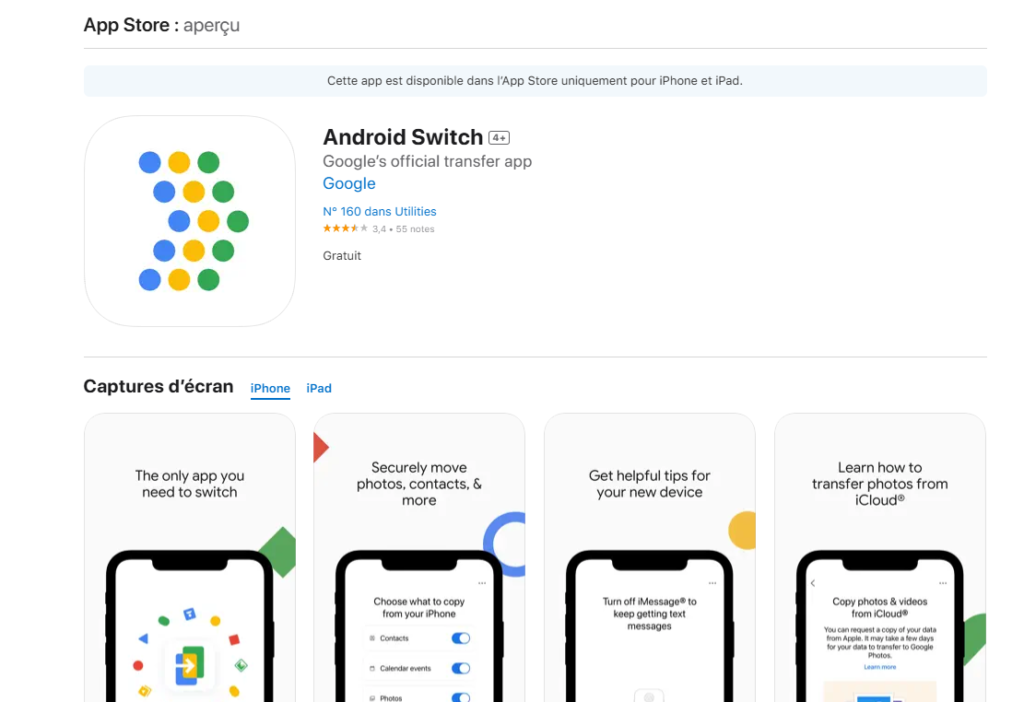
- Lancez l’application, acceptez les conditions générales, et appuyez sur Démarrer.
- Connectez les appareils :
- Scannez le code QR affiché sur l’Android à l’aide de l’application Switch to Android sur l’iPhone.
- Si cela ne fonctionne pas, activez le point d’accès Wi-Fi sur l’Android et connectez-y l’iPhone manuellement.
- Sélectionnez les données :
- Choisissez les types de données que vous souhaitez transférer, comme les contacts, photos, calendriers, etc.
- Désactivez iMessage :
- Suivez les instructions pour désactiver iMessage sur votre iPhone afin d’assurer la réception des messages sur l’Android.
- Transférez les données iCloud :
- Connectez-vous avec votre identifiant Apple et appuyez sur Demander une copie de vos données iCloud. Le transfert commence automatiquement.
- Finalisez la configuration :
- Une fois le transfert terminé, fermez l’application et poursuivez la configuration de votre nouvel appareil Android.
Avantages :
- Outil officiel et gratuit de Google.
- Transfert sans fil simple et rapide.
- Compatible avec tous les appareils Android récents.
Inconvénients :
- Nécessite Android 12 ou une version plus récente.
- Transfert limité aux données de base (iMessages non inclus).
Partie 4. Comparaison des Méthodes de Clonage de Téléphone
Transférer les données de son téléphone, c’est souvent galère avec toutes les options qui existent ! Que ce soit entre deux iPhones, deux Android, ou carrément entre iPhone et Android, il y a plein de solutions, mais chacune a ses avantages et ses inconvénients. Voici un petit résumé pour vous aider à faire le bon choix.
Comparatif des Méthodes de Clonage
| Méthode | Compatibilité | Facilité d’utilisation | Données transférées | Connexion nécessaire | Limites |
| Démarrage rapide | iPhone → iPhone | Ultra simple | Toutes les données | Wi-Fi et proximité | Les deux appareils doivent être proches |
| iCloud | iPhone → iPhone | Facile | Données sauvegardées sur iCloud | Wi-Fi | Limité à l’espace iCloud disponible |
| iTunes | iPhone → iPhone | Moyen | Données complètes | Ordinateur avec iTunes | Besoin d’un câble et d’un PC/Mac |
| Google Drive | Android → Android | Très simple | Données principales | Wi-Fi | Limité par l’espace Google Drive |
| Smart Switch | Android → Android (Samsung) | Rapide | Données complètes | Câble ou Wi-Fi | Réservé aux appareils Samsung |
| Move to iOS | Android → iPhone | Facile | Données de base | Wi-Fi | Ne transfère que l’essentiel |
| Switch to Android | iPhone → Android | Simple | Photos, contacts, calendriers | Wi-Fi | Limité par l’espace Google Drive |
| Msafely | iPhone ↔ Android | Ultra simple | Données complètes en temps réel | Wi-Fi | Aucune limitation |
Pourquoi Msafely sort du lot ?
Msafely dépasse largement les autres solutions grâce à sa flexibilité et ses performances. Voici ce qui le rend si pratique :
- Compatible avec tout
Contrairement à des outils comme Move to iOS ou Smart Switch, Msafely marche dans les deux sens, entre iPhone et Android. Parfait si vous jonglez souvent entre les deux systèmes. - Ultra facile à utiliser
Pas besoin de câble ni de longues étapes de préparation. En quelques clics, vous clonez vos données en temps réel, même à distance. - Clonage instantané et continu
Pas de sauvegarde préalable ni d’attente interminable. Msafely transfère et synchronise vos données immédiatement. Pratique si vous voulez surveiller un appareil ou garder vos fichiers à jour. - Discrétion garantie
Contrairement à d’autres outils, Msafely n’affiche aucune application visible sur l’appareil cible. Résultat : vos actions restent totalement privées.
Si vous cherchez une méthode rapide, simple et compatible avec tous les appareils, Msafely est un choix évident. Que ce soit pour :
- Transférer vos données sans stress,
- Cloner un téléphone Android ou iPhone,
- Superviser un appareil en toute discrétion.
Msafely offre une souplesse et des fonctionnalités que peu d’autres solutions peuvent égaler. Si vous voulez une solution efficace et sans prise de tête, Msafely est celle qu’il vous faut.
Partie 5. FAQ
Q1. Comment cloner une application ?
Sur Android, plusieurs smartphones intègrent une fonctionnalité appelée « applications doubles » ou « Dual Apps », qui permet de dupliquer une application directement depuis les paramètres. Voici comment faire :
- Accédez à Paramètres > Fonctionnalités avancées > Applications doubles (ou un équivalent selon votre appareil).
- Activez l’application que vous souhaitez cloner.
- Une version clonée s’affiche sur l’écran d’accueil, prête à être configurée avec un autre compte.
Si votre téléphone ne propose pas cette option, des applications tierces comme Parallel Space ou Dual Space peuvent faire le travail.
Sur iPhone, Apple ne permet pas de cloner des applications directement.
Q2. Comment savoir si un téléphone est cloné ?
Certains signes peuvent indiquer que votre téléphone a été cloné :
- SMS ou appels inconnus : Des messages ou appels que vous n’avez pas envoyés apparaissent dans vos historiques.
- Consommation de données inhabituelle : Votre forfait se vide plus rapidement sans explication.
- Applications suspectes : Des apps non installées par vous apparaissent sur votre téléphone.
- Performances lentes : Votre appareil chauffe ou devient plus lent qu’à l’accoutumée.
Q3. Peut-on cloner un téléphone à distance ?
Bien entendu, vous pouvez utiliser Msafely pour synchroniser à distance et en temps réel les données du téléphone cible. Vous pouvez vous connecter à votre compte Msafely directement sur votre appareil et voir les messages clonés, les applications, les photos, etc. sur le tableau de bord.
Q4. Comment cloner un téléphone Android sur un PC ?
Pour cloner un téléphone Android sur un PC, utilisez des logiciels spécialisés comme EaseUS MobiMover. Vous pouvez également connecter directement le Android au ordinateur via USB, ce qui est également une méthode viable de clonage.
Q5. Comment faire une sauvegarde du téléphone ?
Faire des sauvegardes régulières est essentiel pour protéger vos données. Voici comment procéder :
Sur Android :
- Accédez à Paramètres > Système > Sauvegarde.
- Activez « Sauvegarder sur Google Drive ».
- Appuyez sur Sauvegarder maintenant.
Sur iPhone :
- iCloud :
- Allez dans Réglages > [Votre nom] > iCloud > Sauvegarde iCloud.
- Activez Sauvegarder maintenant.
- iTunes :
- Branchez l’iPhone à un ordinateur avec iTunes.
- Cliquez sur Sauvegarder maintenant.
Partie 6 : Conclusion
Comment cloner un téléphone ? Ce guide vous a montré que c’est simple avec les bonnes méthodes. Entre Msafely, idéal pour un transfert universel, Move to iOS, ou Smart Switch, chaque solution s’adapte à des besoins précis. Que ce soit entre Android et iPhone ou sur le même système, choisissez la méthode qui vous convient pour cloner vos données sans souci. Et pour une expérience fluide, rapide, et fiable, Msafely reste notre top recommandation.